在 openKylin 2.0 上安装玲珑环境
系统要求
在安装玲珑环境之前,你的系统环境应该满足以下要求:
系统版本: openKylin 2.0 Release
平台: x86_64
安装&配置玲珑主程序软件包
在安装 openKylin 2.0 之后,你现在就可以安装玲珑主程序了.详细可参考安装玲珑
openKylin 2.0上当前最新的玲珑版本仍属于测试版本并且遗留了部分待解决问题,在你开始体验之前应该重启系统或玲珑相关服务.
*注意: 玲珑目前不适用于root账户*
*当前nile仓库中已经有维护者提交 linglong-bin==1.5.7的玲珑主程序构建版本,但实测仍存在部分兼容性问题,因此需要根据上述文档来安装玲珑主程序方可发挥正常能力。
一起玲珑吧
安装运行
在完成以上步骤后,你现在已经准备好体验玲珑了!
这里有三种途径去安装玲珑应用:
- “ll-cli”玲珑包管理器工具

- “.layer”独立在线安装文件

- 简易玲珑商店 by Jokul

“ll-cli”玲珑包管理器工具
我们现在来看看 openKylin 2.0平台上通过 ll-cli玲珑包管理器工具 安装玲珑应用能够实现什么效果。现在假设我知道有一款玲珑应用 思源笔记已经上架了玲珑仓库内并提供下载。
即便我提前知道了这个消息,但为了能够通过使用”ll-cli”玲珑包管理器工具来安装这款玲珑应用,我仍然需要获得这款玲珑应用的 完整id。
但是根据目前的信息来看,我只知道这款应用中文名为 思源笔记而并不知道具体的id或者英文名称,这里我们可以使用拼音 siyuan代替应用名称来模糊搜索.
ziggy@kylin-standardpc:~$ ll-cli search siyuan
id name version arch channel module description
com.siyuan.deepin.linyaps SiYuan 3.0.16.107 x86_64 main binary Fuse blocks, outlines, and bidirectional links to bui...
从返回的结果我们可以看出来 思源笔记这款玲珑应用的完整包名id在仓库中表现为 com.siyuan.deepin.linyaps,在获取id之后我们就可以直接开始安装操作了
ziggy@kylin-standardpc:~$ ll-cli install com.siyuan.deepin.linyaps
安装进程结束后,你可以执行以下命令去确认这款应用是否已经安装完成了。
ziggy@kylin-standardpc:~$ ll-cli list |grep com.siyuan.deepin.linyaps
如果返回了像下图一样的输出信息,这意味着你现在可以享受玲珑应用了!
ziggy@kylin-standardpc:~$ ll-cli list |grep com.siyuan.deepin.linyaps
com.siyuan.deepin.linyaps SiYuan 3.0.16.107 x86_64 main binary Fuse blo
让我们通过命令来启动这款应用看看,它体验起来几乎是完美的,像打开文件、导出文件都没有问题。
ziggy@kylin-standardpc:~$ ll-cli run com.siyuan.deepin.linyaps
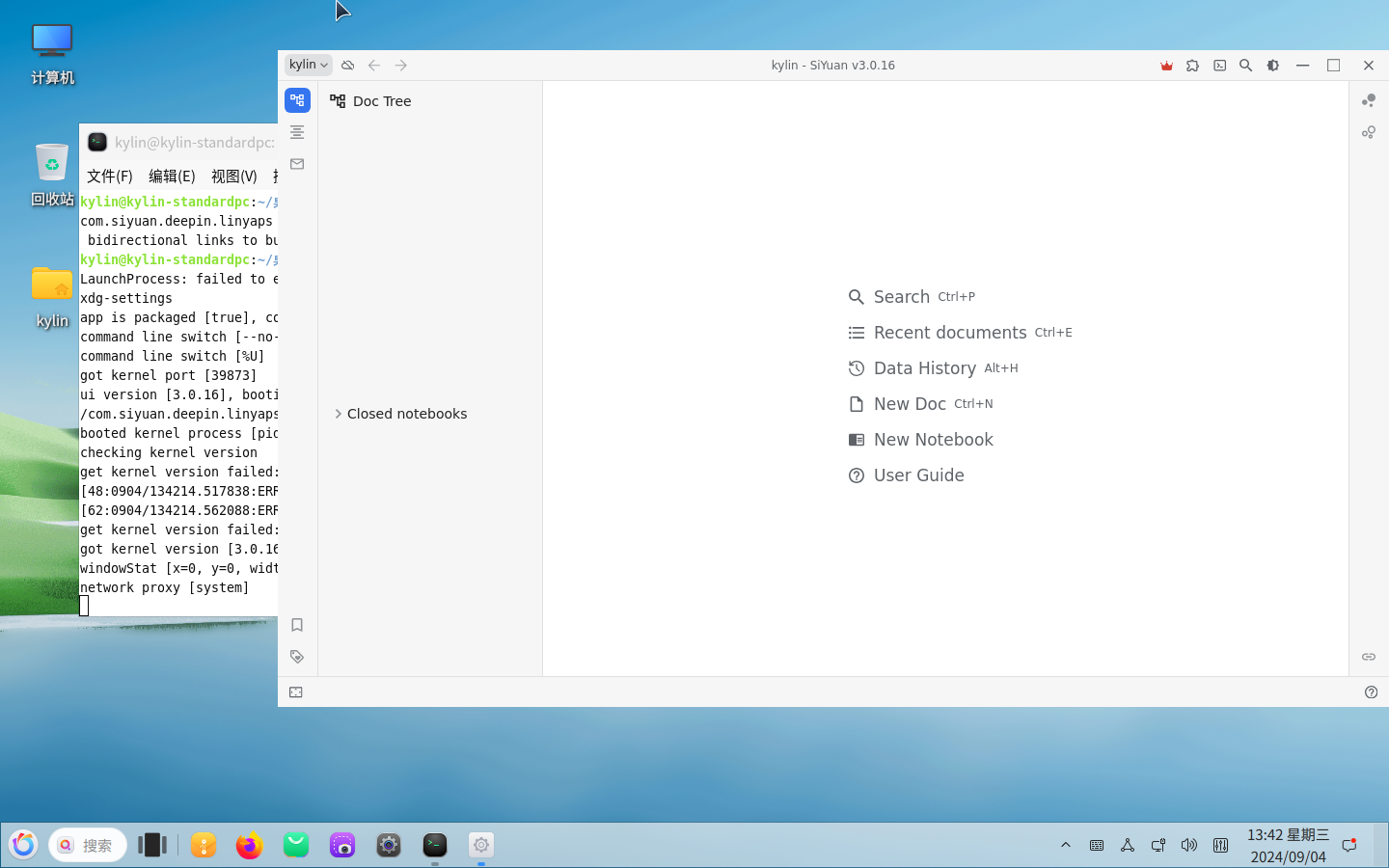
“.layer”独立在线安装文件
玲珑支持通过 .layer独立在线安装文件来进行应用的安装。如果有人向你共享了一个名为 xxx.layer的文件,那么你可以透过这个文件来安装对应的玲珑应用。
值得注意的是,这里使用独立安装文件的说法而不是离线安装文件是由于通过 .layer文件安装玲珑应用需要联网,因此在安装完成前你需要保持网络连接通畅。
现在假设有人向我们共享了一个名为 com.siyuan.deepin.linyaps_3.0.16.107_x86_64_binary.layer的文件,那么你可以透过这个文件来安装对应的玲珑应用。
具体安装所使用的的命令参数可以参考上文 《使用玲珑命令行包管理工具安装应用》,假设你准备安装某人向我们共享的 com.siyuan.deepin.linyaps_3.0.16.107_x86_64_binary.layer文件,那么你应该先进入存放该安装文件的目录,随后在此目录打开终端,确保后续执行命令时目录中包含此文件
安装参数可以参考:
ziggy@kylin-standardpc:~/linglong$ ll-cli ./com.siyuan.deepin.linyaps_3.0.16.107_x86_64_binary.layer
安装结束后,可以参考上文 《使用玲珑命令行包管理工具安装应用》来确认是否安装完成,此时应用id应为 com.siyuan.deepin.linyaps
当然,你也可以安装其他目录下的layer文件,但安装时需要指定文件的完整路径:
ziggy@kylin-standardpc:~/linglong$ ll-cli install /home/ziggy/linglong/com.siyuan.deepin.linyaps_3.0.16.107_x86_64_binary.layer
需要注意的是,目前 openKylin 2.0平台上仍存在部分体验问题尚未解决:
- 玲珑应用安装后无法在启动器或桌面中生成desktop应用启动文件,需要手动进入玲珑程序安装目录内将desktop应用启动文件发送至自己需要的位置
- 玲珑应用生成的desktop应用启动文件有可能无法正确读取icon路径导致显示默认图标,需要手动指定desktop应用启动文件中的Icon路径为应用实际图标文件的路径
可供参考的目录路径:
## desktop应用启动文件路径
/var/lib/linglong/layers/main/$id/$version/x86_64/binary/entries/share/applications
## 应用Icon路径
/var/lib/linglong/layers/main/$id/$version/x86_64/binary/entries/share/icons/hicolor
需要注意的两个点:
- 一般情况下hicolor目录下存放了不同尺寸的图标文件,建议在选择合适的尺寸后在desktop应用启动文件的Icon字段中填入具体图标文件的路径
- 此处的**id∗∗代指∗∗玲珑应用的id∗∗,∗∗version代指玲珑应用的已安装版本号**,需要填写具体的实际值
下面是改造完成的效果图&示例:
[ziggy@localhost applications]$ cat /home/ziggy/桌面/com.siyuan.deepin.linyaps.desktop
[Desktop Entry]
X-linglong=com.siyuan.deepin.linyaps
Name=SiYuan
Name[zh_CN]=思源笔记
Type=Application
Exec=/usr/bin/ll-cli run com.siyuan.deepin.linyaps -- /opt/apps/com.siyuan.deepin.linyaps/files/bin/start.sh %U
Icon=/var/lib/linglong/layers/main/com.siyuan.deepin.linyaps/
3.0.16.107/x86_64/binary/files/share/icons/hicolor/512x512/apps/siyuan.png
Comment=Fuse blocks, outlines, and bidirectional links to build your eternal digital garden.
Comment[zh_CN]=融合块、大纲和双向链接,构建你永恒的数字花园。
Terminal=false
StartupNotify=true
Categories=Office;
Keywords=markdown;editor;note;encrypt;
Keywords[zh_CN]=markdown;editor;note;encrypt;编辑器;笔记;加密;
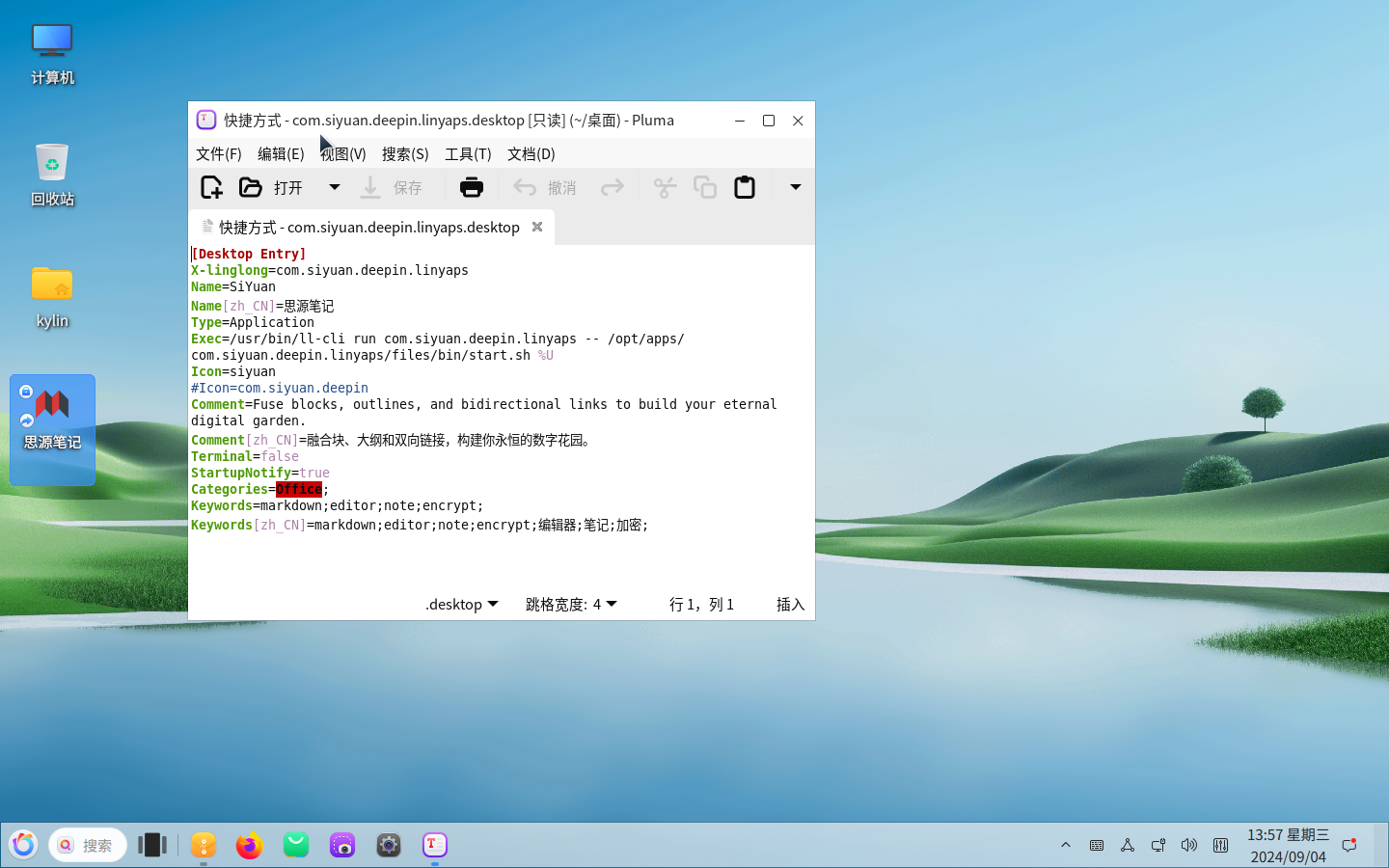
简易玲珑商店 by Jokul
上面给大家介绍的两种方法都是需要通过使用命令来操作,对于咱们普通用户来说体验可能还有需要改进的地方。因此我在这里给大家介绍一个好东西–由如意玲珑社区贡献者 Jokul维护的简易玲珑商店客户端支持在 openKylin 2.0平台上安装、运行、管理玲珑应用。
我们进入客户端后,映入眼帘的是一套出色的交互体验设计:分类、实时网速、应用管理,甚至支持了玲珑容器进程管理。
除了面向普通用户有更好的体验外,由于客户端支持启动玲珑应用的特性,也很好地解决了上述无法映射desktop文件的问题。
我们可以在这里随便点击一款应用进行下载安装,完成后即可通过该客户端进行启动。比如我们这里已经提前完成了 思源笔记的安装,我们点击进入应用的详情页即可一键启动所选玲珑应用了!
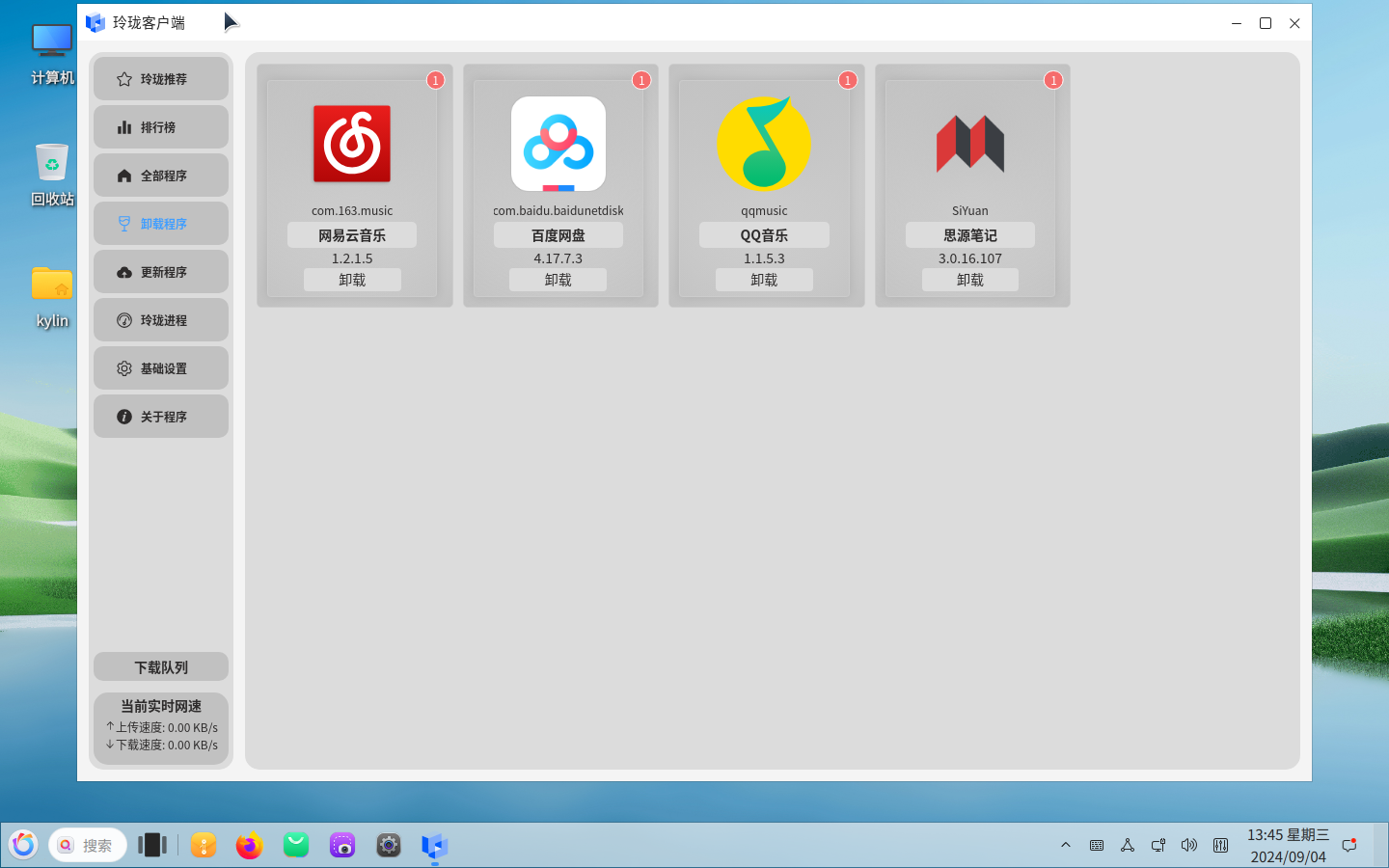
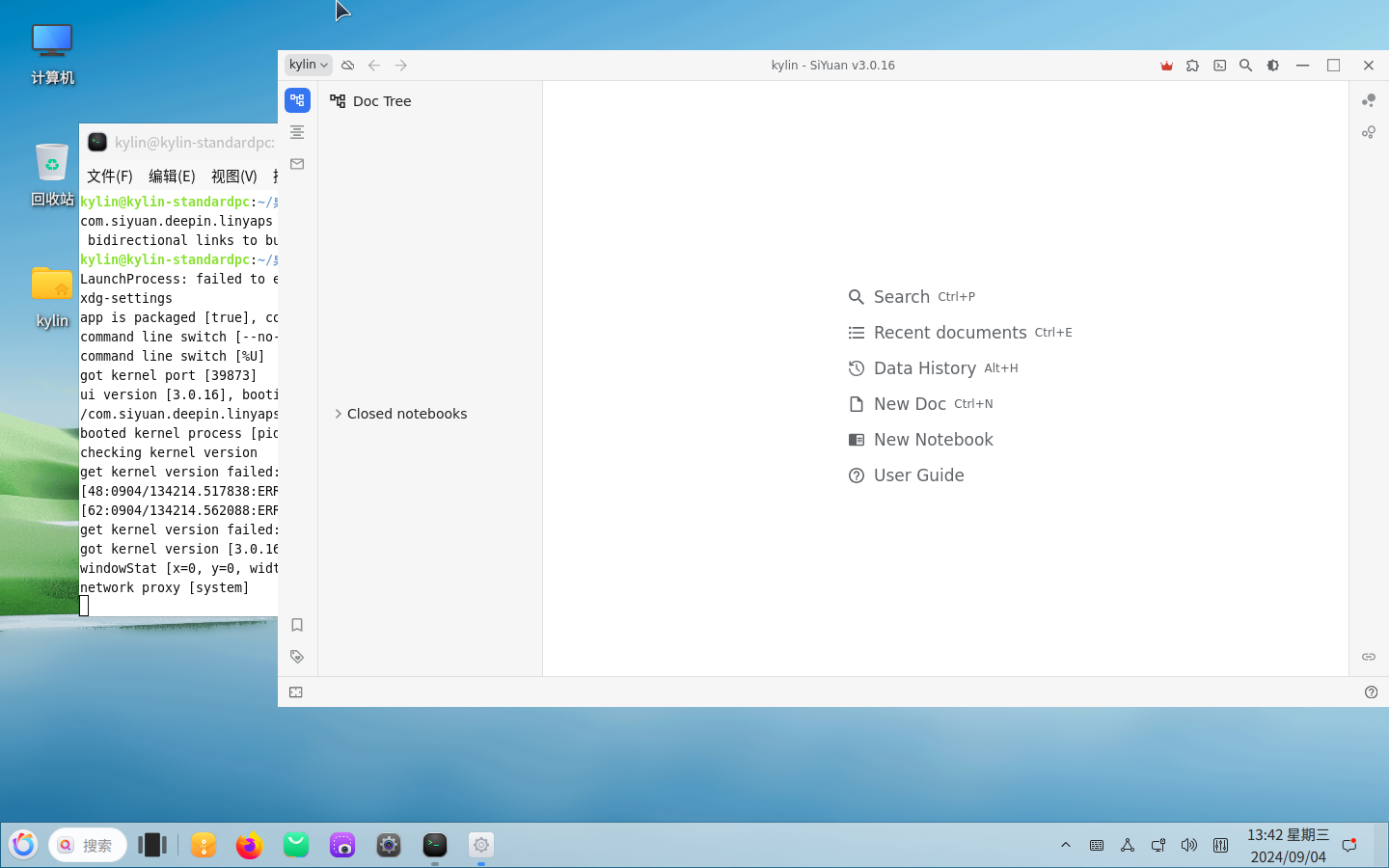

发表回复